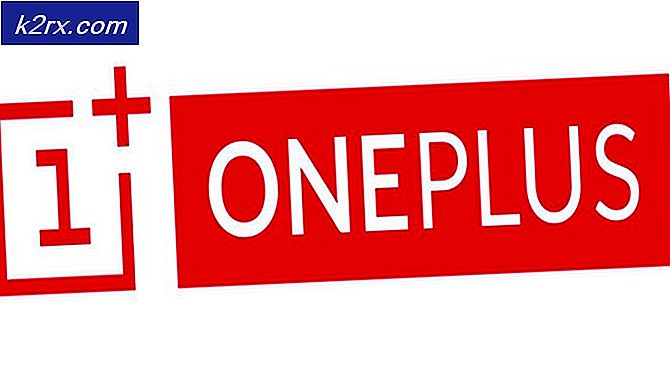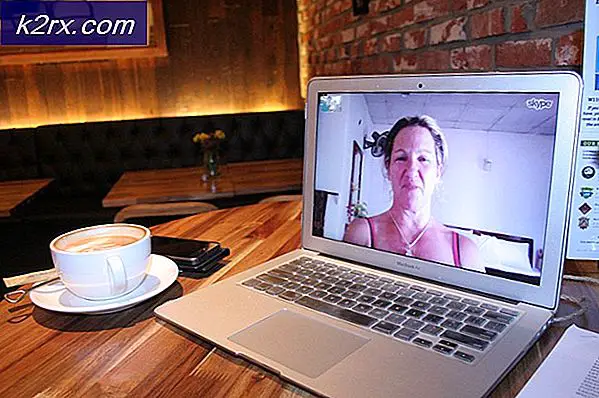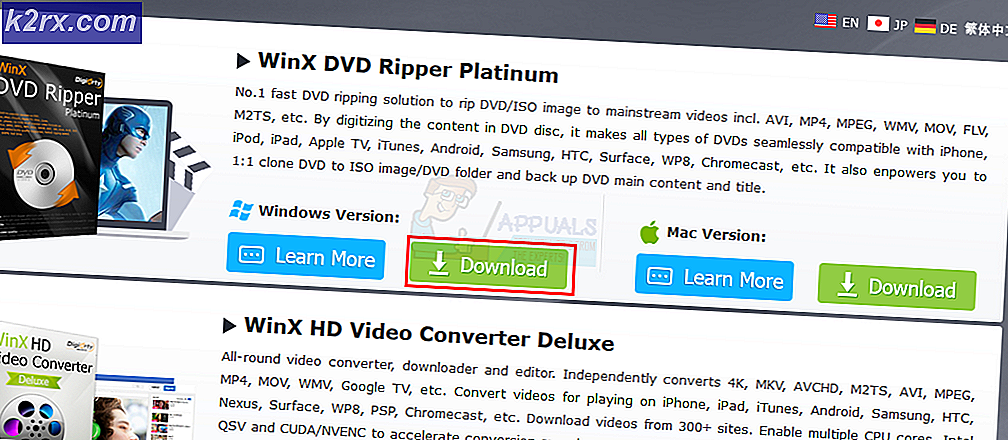การแก้ไขที่ดีที่สุด: Galaxy S5 มีความร้อนสูงเกินไปหลังจากอัปเดต Lollipop
การอัปเดต Lollipop Android 5.0 ทำให้มีการเปลี่ยนแปลงครั้งใหญ่ใน Samsung Galaxy S5 เช่นการออกแบบ Material ใหม่ของ Google นอกเหนือจากการเปลี่ยนแปลงการออกแบบแล้วการอัปเดตยังช่วยปรับปรุงประสิทธิภาพการทำงานคุณลักษณะใหม่ ๆ และอื่น ๆ อีกมากมาย
น่าเสียดายที่การอัปเดตอมยิ้มยังมีประเด็นที่ไม่ได้ระบุไว้ในบันทึกการเปลี่ยนแปลง ปัญหาเหล่านี้เกี่ยวข้องกับการปรับปรุง Lollipop สำหรับ Samsung Galaxy S5 แตกต่างกันไป สำหรับผู้ใช้บางเครื่อง Lollipop กำลังทำงานได้ดี ขณะที่อื่น ๆ กำลังประสบปัญหาหลังจากอัปเดตโทรศัพท์มือถือ Samsung Galaxy S5 ไปยัง Lollipop
ปัญหาที่พบโดยทั่วไปที่พบโดยผู้ใช้ Samsung Galaxy S5 มีมากเกินไป เป็นที่กำหนดว่าโทรศัพท์มือถือจะร้อนถ้าคุณพูดเช่นเล่นเกมกราฟิกมากเป็นเวลาหลายชั่วโมงหรือคุณอย่างต่อเนื่องใช้โทรศัพท์มือถือในสภาพแวดล้อมที่ร้อน แต่ถ้า Samsung Galaxy S5 ของคุณร้อนเกินไปอย่างรุนแรงโดยไม่มีสาเหตุที่ชัดเจนด้านล่างนี้คือขั้นตอนบางอย่างที่คุณสามารถทำได้เพื่อแก้ไขปัญหา
วิธีที่ 1: เริ่ม Samsung Galaxy S5 ของคุณใหม่
ปิดโทรศัพท์และปล่อยทิ้งไว้สักสองสามนาทีแล้วเปิดเครื่องอีกครั้ง หากรีสตาร์ทแบบธรรมดานี้ไม่ทำงานให้ปิดโทรศัพท์ของคุณอีกครั้ง แต่ให้ถอดแบตเตอรี่ออก หลังจากผ่านไปสองสามนาทีให้ใส่แบตเตอรี่กลับเข้าที่และตรวจดูว่าสามารถใช้งานได้หรือไม่
วิธีที่ 2: ถอดการ์ด SD ออก
การ์ด SD บางครั้งอาจไม่สามารถทำงานร่วมกับโทรศัพท์บางรุ่นได้และเป็นเหตุให้เกิดปัญหา ลองถอดการ์ด microSD ของ Samsung Galaxy S5 ของคุณและดูว่าโทรศัพท์ของคุณจะร้อนมากเกินไปหรือไม่ หากการถอดไมโครซิสมาร์การ์ดออกจากปัญหาให้ทำการสำรองข้อมูลของข้อมูลในการ์ดจากนั้นทำการฟอร์แมตการ์ดใหม่ก่อนที่จะใส่ลงใน Samsung Galaxy S5 ของคุณ
วิธีที่ 3: ล้างพาร์ติชันของแคช
PRO TIP: หากปัญหาเกิดขึ้นกับคอมพิวเตอร์หรือแล็ปท็อป / โน้ตบุ๊คคุณควรลองใช้ซอฟต์แวร์ Reimage Plus ซึ่งสามารถสแกนที่เก็บข้อมูลและแทนที่ไฟล์ที่เสียหายได้ วิธีนี้ใช้ได้ผลในกรณีส่วนใหญ่เนื่องจากปัญหาเกิดจากความเสียหายของระบบ คุณสามารถดาวน์โหลด Reimage Plus โดยคลิกที่นี่ปิด Samsung Galaxy S5 ของคุณ เปิดเครื่องอีกครั้งโดยกดปุ่ม Power, Home และ Volume up ค้าง ไว้ในเวลาเดียวกัน เมื่อโลโก้ Samsung ปรากฏขึ้นให้ปล่อยปุ่ม เมื่ออยู่ใน เมนูการ กู้ คืนให้ไปที่ตัวเลือก เช็ดพาร์ทิชันแคช โดยใช้ ปุ่มลดระดับเสียง แล้วกด ปุ่มเปิด / ปิด เพื่อเลือก เมื่อกระบวนการเสร็จสิ้นแล้วให้ใช้ปุ่มระดับเสียงอีกครั้งเพื่อไปที่ เริ่มต้นระบบใหม่ และกดปุ่ม Power เพื่อเริ่มต้นกระบวนการ
วิธีที่ 4: เริ่มระบบในเซฟโหมด
หากต้องการตรวจสอบว่าแอปของบุคคลที่สามก่อให้เกิดปัญหาหรือไม่ให้บูต Samsung Galaxy S5 ของคุณใน Safe Mode เพื่อปิดโทรศัพท์และกดปุ่ม Power and Volume down ค้างไว้จนกว่าโทรศัพท์จะเริ่มต้นใหม่ ควรเซฟโหมดที่มุมล่างซ้ายของหน้าจอโทรศัพท์ของคุณ
หาก Samsung Galaxy S5 ของคุณไม่ร้อนมากเกินไปหลังจากบูตเข้าสู่ Safe Mode คุณทราบว่าปัญหาเกิดขึ้นจากแอพพลิเคชันบุคคลที่สามที่หลอกลวง ลองถอนการติดตั้งแอปของบุคคลที่สามในโทรศัพท์ของคุณเพื่อระบุว่าแอปใดทำให้เกิดปัญหาเรื่องความร้อนสูงเกินไป
วิธีที่ 5: ตั้งค่ารีเซ็ต Samsung S5 ของคุณ
ถ้ายังไม่เสร็จสิ้นให้ตั้งค่ารีเซ็ตเป็นค่าเริ่มต้นของ Samsung Galaxy S5 อย่าลืมสำรองข้อมูลก่อนทำเช่นนั้น หากต้องการรีเซ็ตโทรศัพท์เป็นค่าเริ่มต้นจากโรงงานให้ไปที่ Applications> Settings> Privacy> Factory Data Reset แตะรีเซ็ตโทรศัพท์จากนั้นแตะลบทุกอย่าง Samsung Galaxy S5 ของคุณจะรีเซ็ตและจะเริ่มต้นกระบวนการเริ่มต้นเริ่มต้น
PRO TIP: หากปัญหาเกิดขึ้นกับคอมพิวเตอร์หรือแล็ปท็อป / โน้ตบุ๊คคุณควรลองใช้ซอฟต์แวร์ Reimage Plus ซึ่งสามารถสแกนที่เก็บข้อมูลและแทนที่ไฟล์ที่เสียหายได้ วิธีนี้ใช้ได้ผลในกรณีส่วนใหญ่เนื่องจากปัญหาเกิดจากความเสียหายของระบบ คุณสามารถดาวน์โหลด Reimage Plus โดยคลิกที่นี่